win11如何开机直接进入桌面 win11如何设置开机不用密码
更新时间:2023-05-08 10:54:20作者:qiaoyun
电脑在开机的时候很多人会给其设置密码,不过这样每次开机的时候都要输入密码才能进入桌面,有些win11系统用户觉得麻烦,所以就想知道win11如何开机直接进入桌面,其实只要将开机密码设置空就可以了,本文这就给大家讲解一下win11设置开机不用密码的详细方法。
方法如下:
1、首先直接在搜索框中搜索“netplwiz”,或者Win+r,输入“netplwiz”。
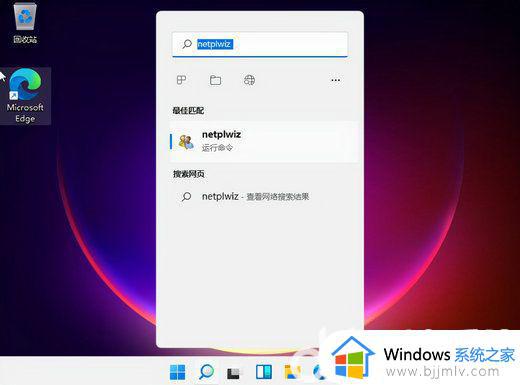
2、在搜索结果界面中可以找到“netplwiz”程序打开,可以看到跟之前win10操作会有不同。修改密码的话需要按照提示按ctrl+alt+del键更改密码。我们按照快捷键打开。
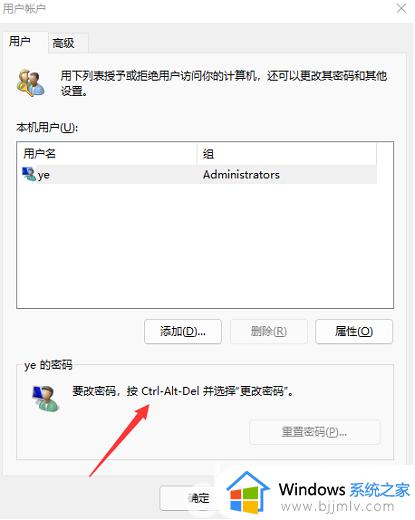
3、然后选择更改密码打开。
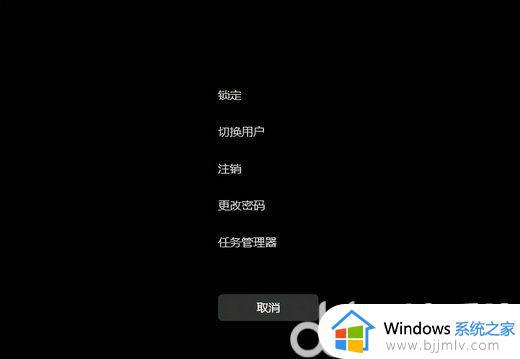
4、然后在密码框中输入旧密码,然后新密码框和确认密码框留空白后直接回车即可。这样以后登录就不需要输入密码了。
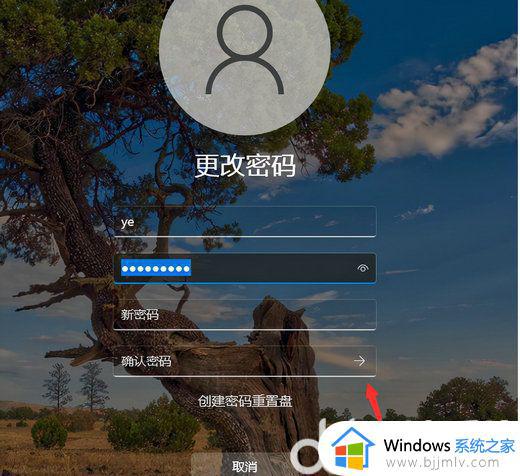
上述给大家介绍的就是win11如何设置开机不用密码的详细内容,有需要的用户们可以参考上面的方法步骤来进行设置,相信能够帮助到大家。
win11如何开机直接进入桌面 win11如何设置开机不用密码相关教程
- windows11怎么开机进入桌面 windows11如何设置开机进入桌面不用密码
- win11怎么直接进入桌面不输入密码 win11开机不输密码进入桌面设置方法
- win11直接开机不输密码设置方法 win11直接进入桌面不输入密码怎么设置
- win11怎么设置开机不用密码 win11如何取消开机密码
- win11如何设置不用密码登录 win11清除开机密码设置方法
- win11解除电脑开机密码设置方法 win11如何设置不用密码登录
- win11如何设置开机密码 win11台式电脑怎么设置开机密码
- win11开机不设置密码的方法 win11怎么不用密码开机
- win11怎么设置开机不需要密码 win11如何跳过密码开机
- win11怎么设置不需要开机密码 win11电脑关闭开机密码如何操作
- win11恢复出厂设置的教程 怎么把电脑恢复出厂设置win11
- win11控制面板打开方法 win11控制面板在哪里打开
- win11开机无法登录到你的账户怎么办 win11开机无法登录账号修复方案
- win11开机怎么跳过联网设置 如何跳过win11开机联网步骤
- 怎么把win11右键改成win10 win11右键菜单改回win10的步骤
- 怎么把win11任务栏变透明 win11系统底部任务栏透明设置方法
热门推荐
win11系统教程推荐
- 1 怎么把win11任务栏变透明 win11系统底部任务栏透明设置方法
- 2 win11开机时间不准怎么办 win11开机时间总是不对如何解决
- 3 windows 11如何关机 win11关机教程
- 4 win11更换字体样式设置方法 win11怎么更改字体样式
- 5 win11服务器管理器怎么打开 win11如何打开服务器管理器
- 6 0x00000040共享打印机win11怎么办 win11共享打印机错误0x00000040如何处理
- 7 win11桌面假死鼠标能动怎么办 win11桌面假死无响应鼠标能动怎么解决
- 8 win11录屏按钮是灰色的怎么办 win11录屏功能开始录制灰色解决方法
- 9 华硕电脑怎么分盘win11 win11华硕电脑分盘教程
- 10 win11开机任务栏卡死怎么办 win11开机任务栏卡住处理方法
win11系统推荐
- 1 番茄花园ghost win11 64位标准专业版下载v2024.07
- 2 深度技术ghost win11 64位中文免激活版下载v2024.06
- 3 深度技术ghost win11 64位稳定专业版下载v2024.06
- 4 番茄花园ghost win11 64位正式免激活版下载v2024.05
- 5 技术员联盟ghost win11 64位中文正式版下载v2024.05
- 6 系统之家ghost win11 64位最新家庭版下载v2024.04
- 7 ghost windows11 64位专业版原版下载v2024.04
- 8 惠普笔记本电脑ghost win11 64位专业永久激活版下载v2024.04
- 9 技术员联盟ghost win11 64位官方纯净版下载v2024.03
- 10 萝卜家园ghost win11 64位官方正式版下载v2024.03